标签:-- dir ESS gre www. border 版本 $path head
此博客只是本人的个人学习记录,若有什么误导观看者,请不要怪我。。。
1.环境准备:
Linux环境:Centos7
jdk版本:JavaSE12 下载地址:https://www.oracle.com/technetwork/java/javase/downloads/jdk12-downloads-5295953.html

原装自带的Java版本:jdk1.8
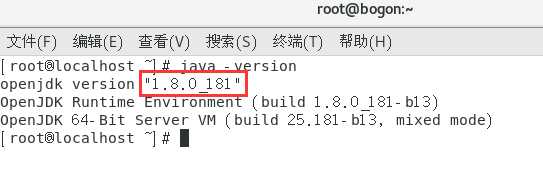
2.拷贝rpm文件至Linux系统中
在opt目录下建立文件夹software,并将rpm文件移动到software目录下。
cd /opt
mkdir /software
mv jdk-12_linux-x64_bin.rpm /opt/software/
cd /opt/software/
3.给rpm文件赋权
chmod 755 jdk-12_linux-x64_bin.rpm
4.卸载旧版jdk
rpm -qa|grep jdk 查看jdk的对应的安装包
根据查询的结果卸载jdk的rpm包
rpm -e --nodeps java-1.8.0-openjdk-headless-1.8.0.181-7.b13.el7.x86_64
rpm -e --nodeps java-1.8.0-openjdk-1.8.0.181-7.b13.el7.x86_64
rpm -e --nodeps copy-jdk-configs-3.3-10.el7_5.noarch
卸载后执行查询命令再次确认是否卸载完成
然后执行rpm -ivh jdk-12_linux-x64_bin.rpm 安装失败!!(我也很尴尬啊)
具体为啥安装不成功我也不知道,说找不到个什么文件,因为我是2019年4月15日装的,所以在网上没有jdk12的安装步骤,也没办法。
5.换成tar包安装
鉴于前面的操作步骤已经执行,centos自带的jdk1.8已经卸载掉了,所以换成传统的jdk配置方法
在步骤1中的网址上下载jdk12的tar包版本,拷贝至Linux环境里,放在/software/jdk12目录下
解压压缩包
tar -zxvf jdk-12_linux-x64_bin.tar.gz
6.修改配置文件
解压完成后,修改配置文件,添加jdk环境变量
注意:Centos6中是JAVAHOME,Centos7是JAVA_HOME
vi /etc/profile
在最后一行添加如下配置
#Java Environment
export JAVA_HOME=/software/jdk12/jdk-12
export CLASSPATH=.:${JAVA_HOME}/jre/lib/rt.jar:${JAVA_HOME}/lib/dt.jar:${JAVA_HOME}/lib/tools.jar
export PATH=$PATH:${JAVA_HOME}/bin
配置添加完成后,使配置文件生效
source /etc/profile
java -version 查看java版本,安装成功!

标签:-- dir ESS gre www. border 版本 $path head
原文地址:https://www.cnblogs.com/diaoye/p/10713796.html